PowerMILL CAM 프로그래밍 따라하기
이번 호에서는 파워밀(PowerMILL)을 이용해 백라이트(Back-Light)의 5축 가공 데이터를 생성하는 작업 가운데 전제 코너 잔삭 툴패스 생성 과정을 따라하기를 통해 살펴본다. 예제 파일은 CAD&Graphics 홈페이지(www.cadgraphics.co.kr)의 자료창고에서 다운로드받을 수 있다.
이경하 | 한국델켐 기술개발본부 수석 컨설턴트로 델켐 프로덕트의 기술지원 및 교육, 파워밀 실무 능력 시험 출제 및 채점, NCS(국가 직무능력 표준) 교재 및 교육 콘텐츠 개발 업무를 담당하고 있다.
E-mail | gelma@delcam.co.kr
홈페이지 | www.delcam.co.kr
1. 전체 코너 잔삭 툴패스 생성
(1) 작업좌표계 생성
파워밀 탐색기 작업좌표계 → 작업좌표계 생성 및 설정 → 포인트에 작업 좌표계를 선택한다.
그림과 같이 Post 작업 좌표계를 클릭하여 세로운 작업좌표를 생성한다.
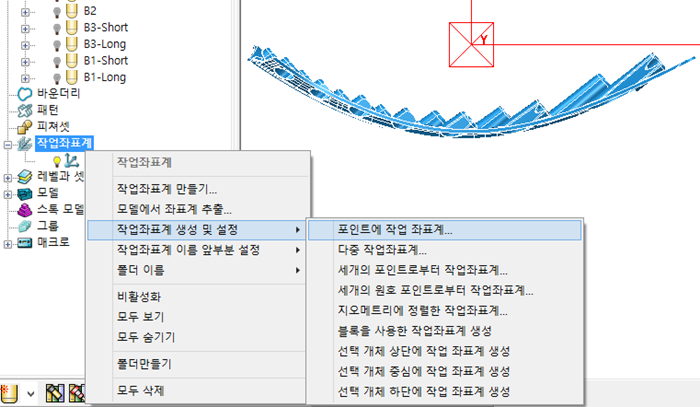
Post 작업좌표계 클릭
탐색기 작업좌표계 항목에 작업좌표계 1이 생성되었고, 그림과 같이 Post 좌표와 동일한 위치에 비활성화된 작업좌표계가 생성된 것을 확인할 수 있다.
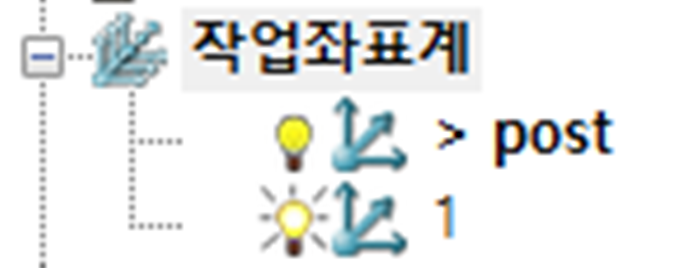
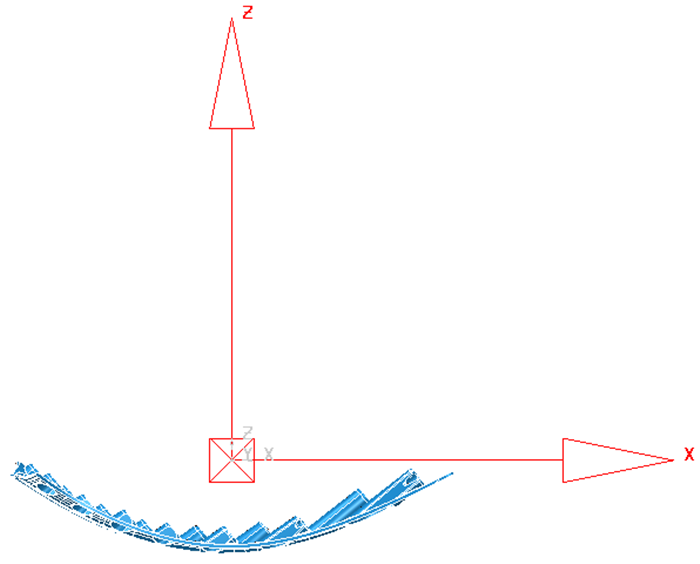
생성된 작업좌표계 1을 활성화하고 마우스 우클릭 후 메뉴에서 작업좌표계 편집기를 선택한다.









